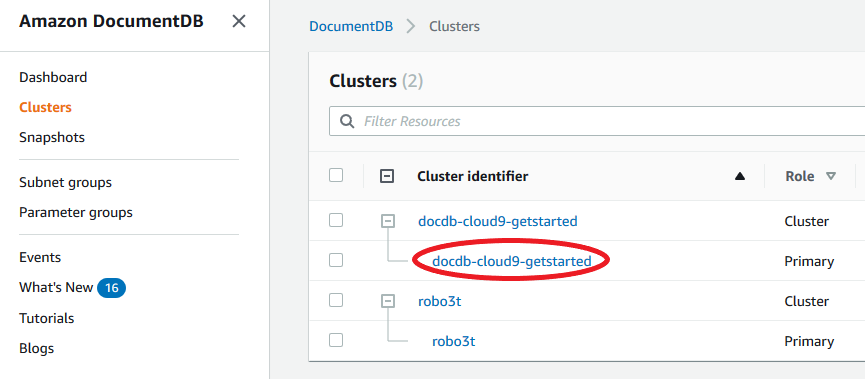Le traduzioni sono generate tramite traduzione automatica. In caso di conflitto tra il contenuto di una traduzione e la versione originale in Inglese, quest'ultima prevarrà.
Riavvio di un'istanza Amazon DocumentDB
Occasionalmente, potrebbe essere necessario riavviare l'istanza di Amazon DocumentDB, di solito per motivi di manutenzione. Se apporti alcune modifiche, ad esempio la modifica del gruppo di parametri del cluster associato a un cluster, devi riavviare le istanze del cluster affinché le modifiche abbiano effetto. Puoi riavviare un'istanza specificata utilizzando o il AWS Management Console . AWS CLI
Il riavvio di un'istanza comporta il riavvio del servizio del motore di database. Il riavvio comporta un'interruzione temporanea, durante la quale lo stato dell'istanza viene impostato rebooting. Un evento Amazon DocumentDB viene creato al termine del riavvio.
Il riavvio di un'istanza non comporta un failover. Per eseguire il failover di un cluster Amazon DocumentDB, usa AWS Management Console l'operazione o AWS CLI . failover-db-cluster Per ulteriori informazioni, consulta Failover di Amazon DocumentDB.
Non puoi riavviare l'istanza se il suo stato non è disponibile. Il database può non essere disponibile per diversi motivi, ad esempio una modifica richiesta in precedenza o un'operazione della finestra di manutenzione. Per ulteriori informazioni sugli stati delle istanze, consulta Monitoraggio dello stato di un'istanza Amazon DocumentDB.